Vamos a explicarte cómo configurar la PlayStation 5 desde cero, de forma que si re acabas de comprar la consola de Sony tengas nuestra guía para poder dar los primeros pasos. A veces, los procesos de configuración pueden ser un poco ambiguos o no explicar del todo bien cada paso, y ahí es donde vamos a entrar nosotros para ayudarte.
Para ello, vamos a explicarte paso a paso todo el proceso de configuración inicial de la PlayStation 5, desde que encendemos la consola por primera vez hasta que ya está lista para empezar a jugar. Todo con fotos de cada paso y con las explicaciones que creamos necesarias para entender cada paso, dichas de una manera sencilla y entendible.
Configura tu PS5 desde cero

Lo primero que tienes que hacer es conectar tu consola a la tele con los cables que vienen en la caja. Primero, enchufa la consola a la corriente con el cable de energía, y después, utiliza el cable HDMI para conectar la consola al televisor. No hay pérdida, porque en la parte trasera de tu consola sólo hay una ranura de corriente y otra para el HDMI. En cuanto a la tele, posiblemente tenga varios conectores HDMI, y deberás conectarlo en el que prefieras.

Cuando tengas la consola conectada, enciéndela con su botón frontal de encendido. El primer paso será el de conectar el mando a la consola, y tal y como ves en la captura, verás en la tele una imagen clara de lo que tienes que hacer. Tienes que usar el cable USB para conectar el mando a la ranura central de la consola, y una vez lo hagas pulsa el botón PS del mando. Este se encenderá, y al detectarlo, la consola irá al siguiente paso y ya podrás desconectar el mando y seguir usándolo de forma inalámbrica.

Irás a la pantalla de Selecciona tu idioma. En ella, tienes una lista, y en ella tienes que seleccionar el idioma que quieres utilizar para tu consola y pulsar la X. En el caso e que estés en España, el idioma a elegir es Español (España). También tendrás todos los demás idiomas, incluidos varios tipos de inglés, y el español latinoamericano.
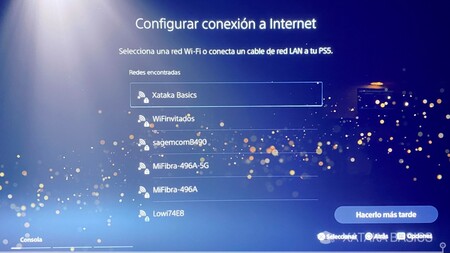
Una vez elegido el idioma que quieres utilizar, irás a la pantalla de Configurar conexión a Internet. Aquí, si no has conectado la consola por Ethernet, tendrás que elegir la WiFi de tu casa e introducir la contraseña para que la PS5 se conecte y pueda acceder a Internet. También puedes elegir la opción de hacerlo más tarde, aunque quedarán otras partes del proceso de configuración sin poder realizarse.

Ahora irás a la pantalla de Ajustar área de visualización, en la que se van a ajustar los márgenes de la pantalla a la hora de mostrar el contenido en ella. Vamos, que los bordes de la visualización del juego coincidan con los de la tele o monitor. Aquí, tienes que hacer que los círculos que aparecen se vean completos sin mostrar un borde negro a los lados de la tele. Puedes ajustarlo con el pad direcciones hacia arriba o abajo para adaptar la pantalla, pero lo normal es que de quede bien por defecto.

En la siguiente pantalla tendrás que ajustar el brillo del HDR para que los juegos se vean lo mejor posible. Tienes que ajustar el brillo mas o menos, de manera que el símbolo del sol apenas se vea. Cuando lo tengas a tu gusto, pulsa en Siguiente. Este es un proceso de tres pasos, por los que verás tres pantallas con fondos diferentes para ajustar el brillo.

En el siguiente paso, si tienes una PS5 con unidad de disco, Sony te dará la posibilidad de que si quieres puedas meter el disco de un juego para que se vaya instalando mientras continúas con el proceso de configuración. Si no quieres hacerlo, pulsa en Continuar sin el disco, porque esto no afecta a la configuración en sí.

El siguiente paso del proceso de configuración es la pantalla para configurar el consumo de energía de la consola en el modo reposo. Aquí hay dos opciones principales, la del bajo consumo que hace que se desactiven algunas funciones en modo reposo, o la experiencia optimizada para que la consola consuma más, pero puedas encenderla de forma remota, que se actualicen los juegos en modo reposo, y que pueda cargar los mandos si los tienes conectados a ella. También tienes una configuración personalizada para decidir manualmente qué funciones activar.

En la siguiente pantalla tienes que aceptar el acuerdo de la licencia de software del sistema operativo de la PS5. Aquí, es obligatorio que lo aceptes marcando la casilla de Estoy de acuerdo y pulsando luego en Confirmar, porque sino, no podrás ni avanzar en la configuración ni usar la consola.
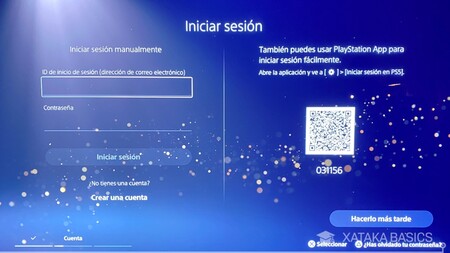
Después llegarás a la pantalla en la que debes iniciar sesión con la cuenta de PlayStation que quieras utilizar. Aquí, si alguna vez has tenido una PlayStation lo mejor es utilizar la misma cuenta para que tus juegos comprados digitalmente se mantengan, y si nunca has tenido o no te importa perder todas tus compras para empezar de cero, tendrás una opción de crear una nueva cuenta desde cero.

Tras iniciar sesión pasarás por una pantalla que te dará indicaciones de cómo puedes desvincular la cuenta que has introducirlo o meter otra. También te explica los métodos para proteger tu cuenta, como por ejemplo establecer una clave para cada vez que enciendas la consola y quieras iniciar sesión, aunque eso ya se hace más tarde desde los ajustes.
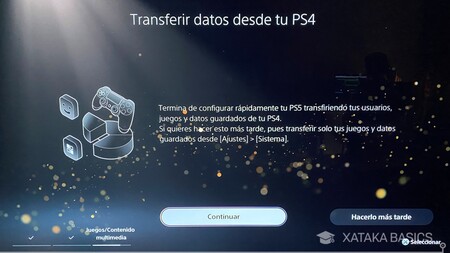
Tras esto, vas a llegar al último paso. En él, si tienes una PS4 y quieres que todos los ajustes de la consola anterior y los juegos migren automáticamente a la consola nueva, podrás transferirlo todo entre consolas teniendo las dos encendidas y conectadas a la misma WiFi y con la misma cuenta. Al pulsar en Continuar te llevará a ese proceso, pero si no tienes una PS4, pulsa en Hacerlo más tarde.

Y ya está. Tras estos pasos, ya tienes la configuración inicial de la PS5 realizada, y ya puedes empezar a utilizarla. Eso sí, es recomendable que ahora te des una vuelta por los ajustes para ir revisándolo todo y adaptándola un poco mas a ti.






Ver 0 comentarios